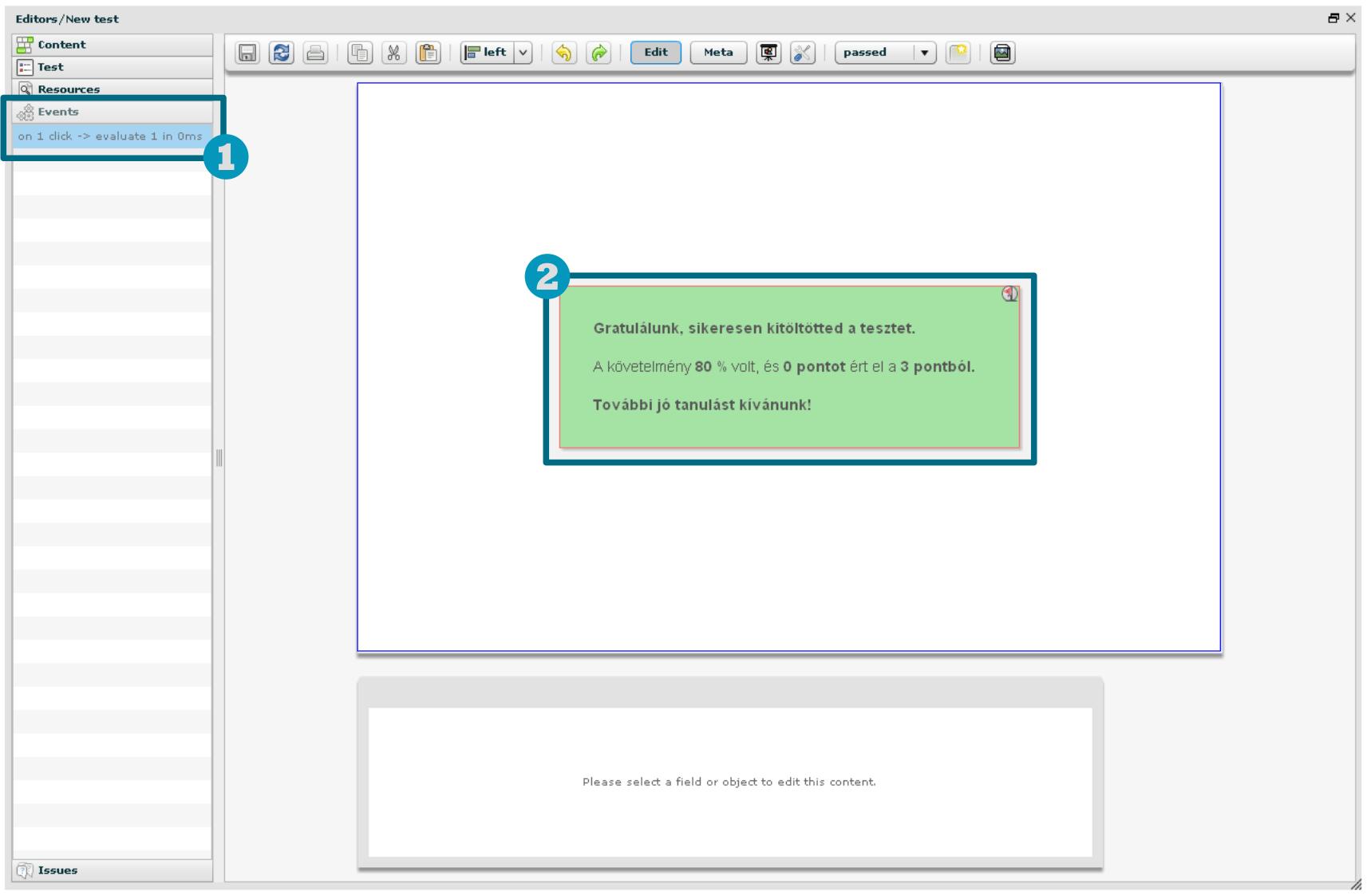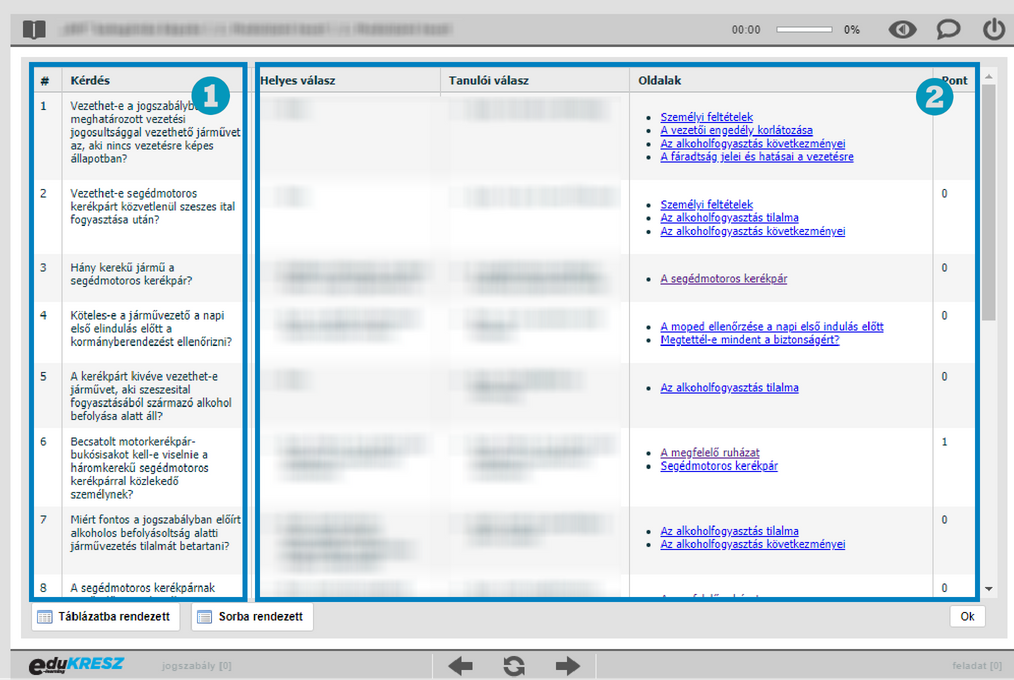Kiértékelő táblázat megjelenítése
Ha szeretnéd, hogy a tanuló a tesztkitöltést követően meg tudja nézni az eredményeit, egy evaluate eseményt kell elhelyezned az utolsó szakaszokon.
Nézzük meg az előző fejezetben megszerkesztett tesztet ezzel a plusz eseménnyel.
- Helyezz el egy click evaluate eseményt valamelyik mezőn.
- Értelemszerűen a „failed” és a „passed” itemre is be kell szerkeszteni ezt az eseményt.
Célszerű felhívni a tanuló figyelmét arra, hogy egy kattintással további információkhoz juthat, pl.: Kattints ide a részletes teszteredményekhez.
Ezt a funkcióját a szoftvernek csak előnézetben, a tanulói felületen keresztül tudod leellenőrizni. Amint beszerkesztetted az eseményt, kattints a preview gombra és nyisd meg az értékelő ablakot.
- Itt vannak azok a kérdések, melyek feljöttek a tesztben.
- Az első oszlopban a helyes válasz, a másodikban a tanuló válasza olvasható, a A harmadik oszlopban (a helytelen válaszok mellett) a tananyag releváns részére mutató linkek jelennek meg. Ezek segítségével a tanuló egy kattintással arra a tananyagoldalra tud navigálni, ahol a tananyag az adott kérdést tárgyalja. A negyedik, legszélső oszlop tartalmazza az adott feladattal szerzett pontszámokat.
A táblázat tartalmát aszerint az oszlop szerint tudod sorba rendezni, melynek a fejlécébe kattintasz. Kattintáskor a tesztkiértékelő táblázat bezáródik, de a legutóbb kitöltött teszt kiértékelése - amennyiben a tananyagban úgy van beállítva - a tananyaglejátszó keretén található szem gombra kattintva bármikor újra megjeleníthető.